win7 屏幕键盘
更新时间:2023-11-07 18:15:03作者:jiang
win7 屏幕键盘,在现代科技的快速发展下,电脑已经成为我们日常生活中不可或缺的工具之一,有些人由于身体原因无法使用常规键盘,这给他们的电脑使用带来了困难。幸运的是Windows 7系统提供了一个便捷的解决方案 - 屏幕键盘。屏幕键盘是通过在屏幕上显示虚拟键盘的方式,使用户能够使用鼠标、触摸屏或其他指针设备来输入文字。如何在Windows 7系统中开启屏幕键盘呢?下面将为您详细介绍。
步骤如下:
1.第一步在我们的电脑上打开控制面板,将查看方式由“类别”改为小图标。如下图所示:
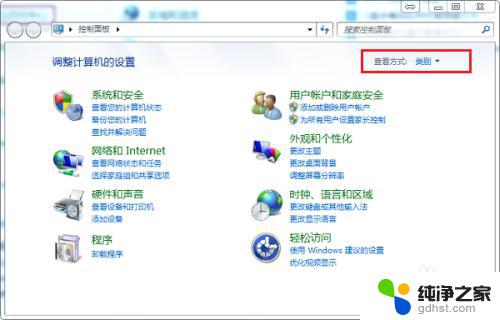
2.第二步以小图标显示之后,找到“轻松访问中心”,点击进去,如下图所示:
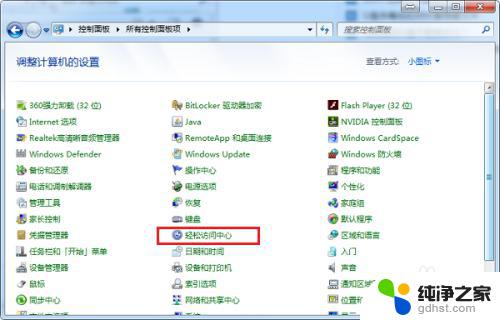
3.第三步进去轻松访问中心之后,点击启动屏幕键盘,如下图所示:
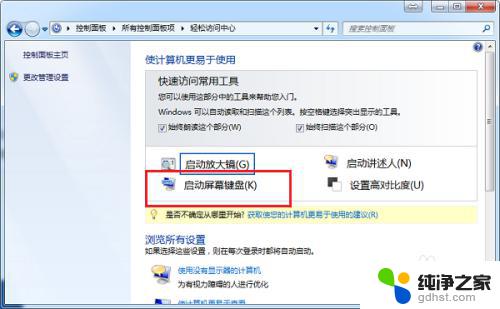
4.第四步进去屏幕键盘界面之后,可以点击屏幕上的键盘。进行输入数字,字母,文字等,如下图所示:
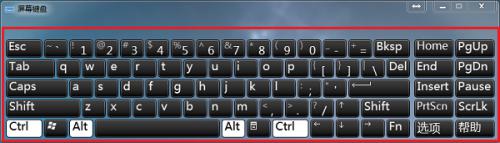
5.第五步点击NumLock键可以进行切换到小键盘,如下图所示:
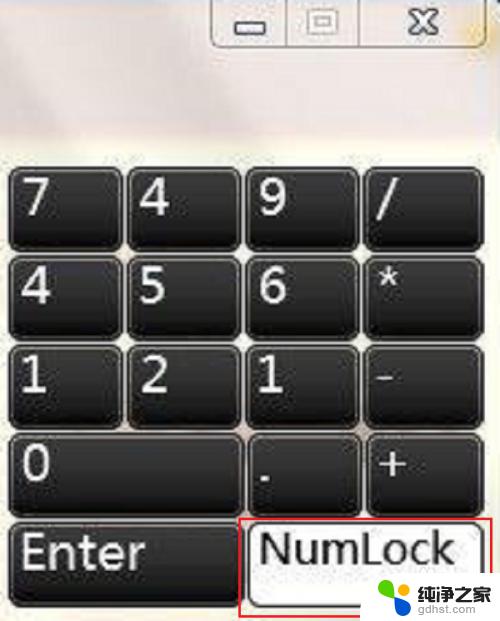
6.第六步如果我们想关闭掉屏幕键盘,可以点击右上方的×进行关闭。如下图所示:

以上是win7屏幕键盘的全部内容,如果您遇到这种情况,可以按照小编的方法进行解决,希望这能帮助到您。
- 上一篇: win7系统怎么改ip地址
- 下一篇: win7如何看显卡配置
win7 屏幕键盘相关教程
-
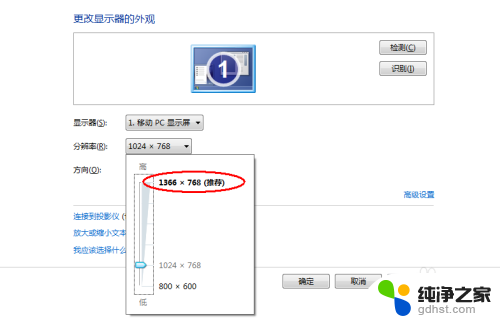 win7屏幕怎么设置满屏
win7屏幕怎么设置满屏2024-03-25
-
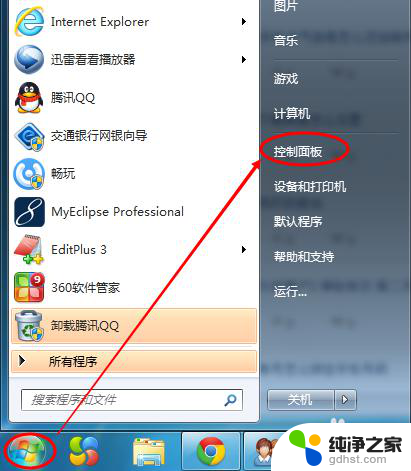 电脑调节屏幕亮度在哪里win7
电脑调节屏幕亮度在哪里win72023-12-31
-
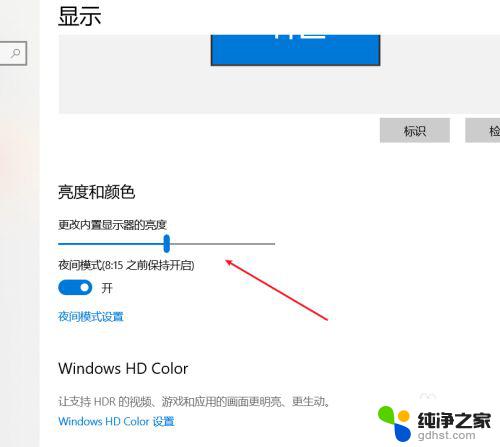 win7调节屏幕亮度怎么找不到
win7调节屏幕亮度怎么找不到2024-03-07
-
 win7屏幕亮度设置
win7屏幕亮度设置2023-11-06
win7系统教程推荐